Top 4 načina kako popraviti iTunes Error 11503
Možda ćete dobiti poruku da nije moguće kupiti[Naziv aplikacije]. Dogodila se nepoznata pogreška (11503) ”. U većini slučajeva do ove iTunes nepoznate pogreške 11503 dolazi nakon što pokušate preuzeti sadržaj koji ste kupili iz iTunes trgovine, ažurirati aplikacije ili instalirati ažuriranje iTunes 12.7.1. Ovaj se problem obično riješi, ali ako ste iznimka, možete pokušati sa sljedećim savjetima i trikovima kako popraviti iTunes error 11503.

1. način: Odaberite pojedinačnu aplikaciju za ažuriranje
Neki korisnici dobivaju ovu iTunes pogrešku 11503 kadapokušajte ažurirati sve aplikacije jednim klikom pritiskom na opciju "Ažuriraj sve aplikacije". Jednostavno prebacite i odaberete pojedinačnu aplikaciju jednu za drugom da biste je ažurirali, što bi moglo biti od pomoći za ispravljanje pogreške. Iako je pomalo problematično, ipak djeluje.

Drugi način: Popravite iTunes Error 11503 brisanjem predmemorije programa
Brisanje predmemorije aplikacije na vašem iPhoneu može bitikorisno je popraviti ovu pogrešku iTunes 11503. U većini slučajeva spremljene datoteke obično odgađaju postupak preuzimanja što zahtijeva poruku o pogrešci s navedenim kodom. Ovako to funkcionira, samo poduzmite sve korake na tačan način kako biste učinkovito riješili svog problema.
Prije svega, idite na postavke > General > skladištenje & Upotreba iCloud-a.

Zatim pod iCloud storage dotaknite Upravljanje pohranom, Nakon toga odaberite i dodirnite aplikaciju ispod „Dokumenti i podaci” opcija.
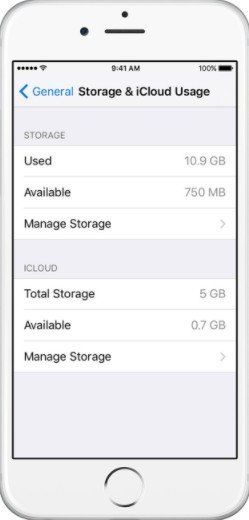
Zatim odaberite neželjene stavke s lijeve strane i dodirnite Izbrisati. Zatim kliknite na Uredi opciju i odaberite „Izbrisati sve"Za uklanjanje podataka aplikacije.
3. način: Brisanje i ponovno učitavanje aplikacija unutar iTunes-a na Macu
Za korisnike Maca postoji još jedan način popravljanjanepoznato iTunes 11503 je da izbriše i ponovo učita zloupotrebe aplikacija iz svoje biblioteke aplikacija. Jednostavno prijeđite na iTunes biblioteku aplikacija na računalu, a zatim desnom tipkom miša kliknite ciljnu aplikaciju, odaberite Izbriši iz biblioteke, nakon što provjerite da želite ukloniti aplikaciju, samo kliknite Premjesti u smeće. Nakon što izbrišete aplikaciju, možete ih ponovo učitati s iTunes, nakon toga više ne bi trebalo biti problema.
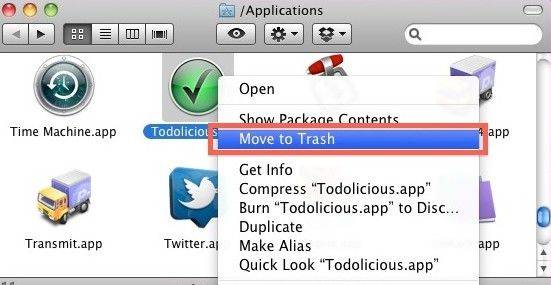
Također, možete se riješiti aplikacija iz iTunes knjižnice tako što ćete izbrisati .ipa datoteke iz iTunes mape na računalu koja se nalazi na: Korisnici / Korisničko ime / Glazba / iTunes / iTunes Media / Mobilne aplikacije.
Put 4: Isprobajte Tenorshare TunesCare za rješavanje iTunes pogreške 11503
Kako je ova pogreška uzrokovana problemima iTunesaPoslužitelj, morate popraviti pogrešku iTunes 11503 u osnovi pomoću softvera treće strane. Vjerujem da je Tenorshare TunesCare ono što vam treba. To je moćan iTunes alat za popravak koji popravlja sve probleme iTunes sinkronizacije i sve vrste iTunes pogreške potpuno besplatno. Sada slijedite ove korake kako biste riješili svoj problem:
Korak 1: Preuzmite Tenorshare TunesCare i kliknite na "Fix All iTunes Issues" kako biste popravili vaš iTunes na računalu.
Korak 2: Kliknite "Repair iTunes" za popravak iTunes pogona za popravak.

Korak 3: Nakon dovršetka, Tenorshare TunesCare će automatski početi popravljati vaš iTunes.
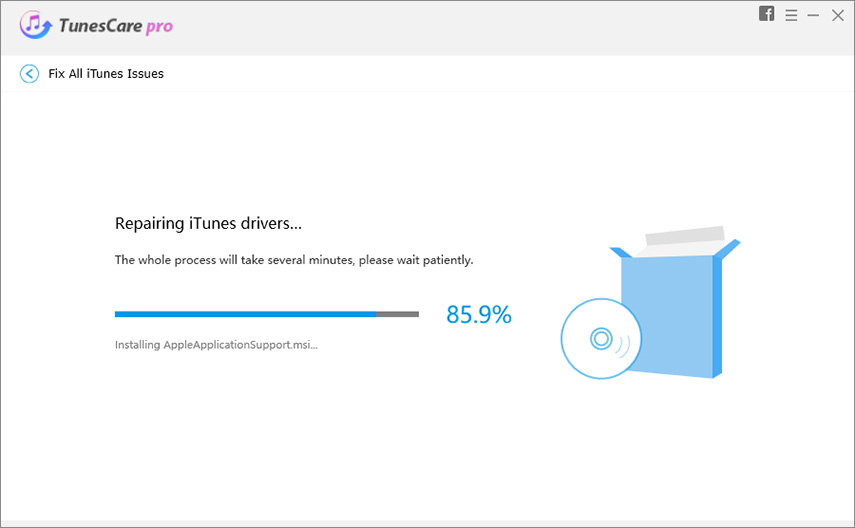
Korak 4: Nakon popravka, Tenorshare TunesCare će vas obavijestiti da je iTunes uspješno popravljen i vaš iTunes će se automatski ponovno pokrenuti.
Nadam se da su prethodna četiri iTunes pogreške 11503 ispravkemože biti korisno za brzo rješavanje nepoznate pogreške 11503 iTunes tako da možete uspješno ažurirati aplikacije iPhone, iPad ili iPod putem iTunes. Ako imate neko bolje rješenje, molimo vas da nas obavijestite.









